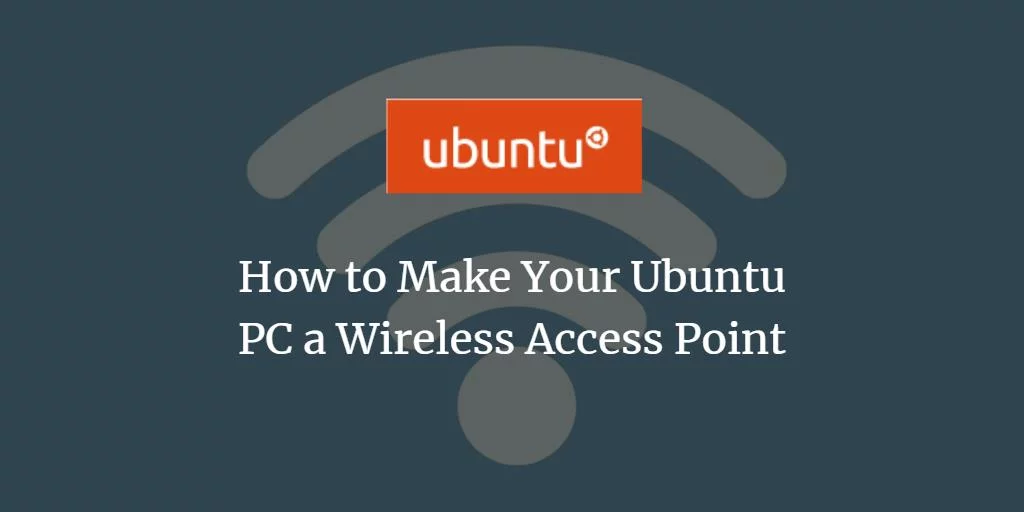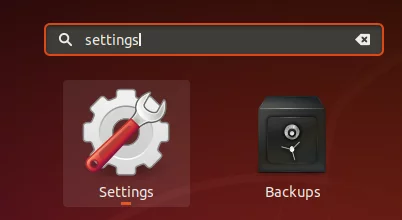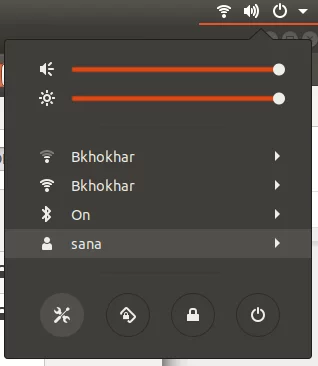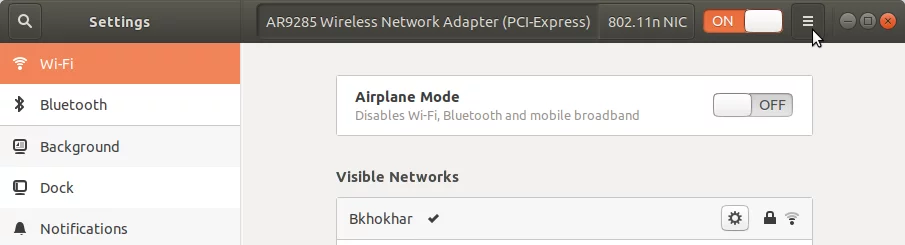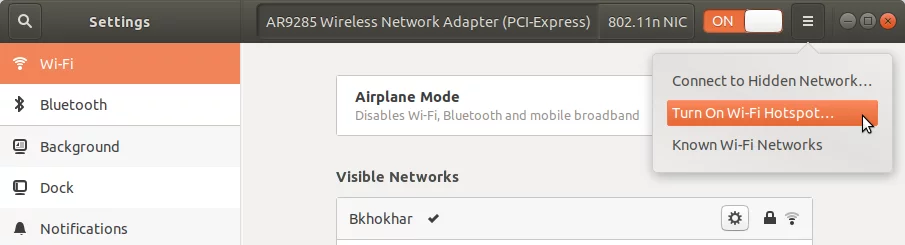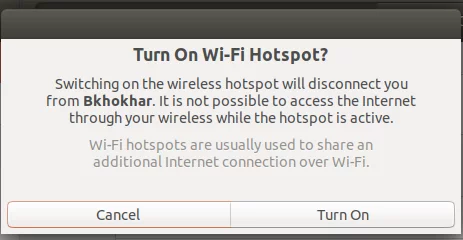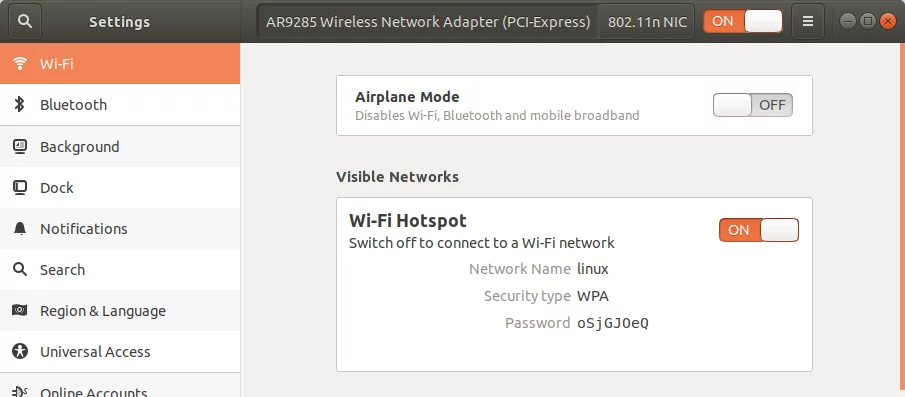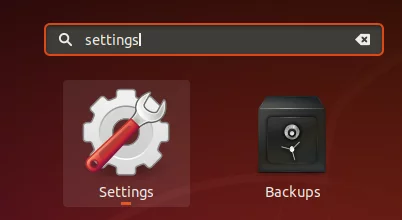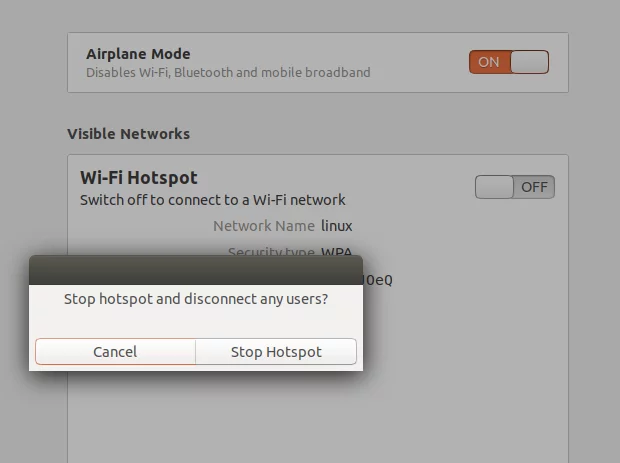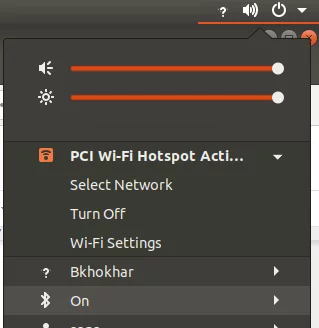如何使您的 Ubuntu PC 成为无线接入点
随着 Ubuntu 最新操作系统 Ubuntu 18.04 LTS 的发布,创建热点比以往任何时候都更容易。通过 WiFi 热点,您可以让其他无线设备(例如智能手机和电视等)使用您计算机的互联网连接。
本教程描述了将 Ubuntu 变成无线接入点的简单步骤。我们在带有网络芯片的设备上运行本教程,该芯片支持同时连接到两个无线设备。如果您的无线芯片不支持此功能,您将必须使用有线互联网连接作为 Ubuntu 系统的热点。
在 Ubuntu 18.04 上打开 Wi-Fi 热点
请按照以下步骤将您的 Ubuntu 系统变成 wifi 热点:
通过 Ubuntu Dash 打开设置实用程序,如下所示:
或者
单击 Ubuntu 屏幕右上角的向下箭头,然后单击左上角的设置图标,如下所示:
将打开“设置”对话框,其中显示默认打开的 Wi-Fi 选项卡。在左侧面板中,您将能够看到可用的 wifi 网络,包括您连接到的网络:
从可见网络列表中,单击要用于 Wi-Fi 热点的网络,然后单击选项按钮,如下图所示:
选择打开 Wi-Fi 热点选项。
将打开以下对话框,要求您重新确认打开热点:
如果您想继续,请选择打开选项。
您现在可以在可见网络列表下查看新设置的 Wi-Fi 热点,如下所示:
您的无线设备现在将在可用 wifi 网络列表中显示“Linux”。您可以使用上面 Wi-Fi 面板中显示的密码连接到该网络。
断开 Wi-Fi 热点连接
如果您希望停止将系统用作 Wi-Fi 热点,请按照以下步骤操作:
通过 Ubuntu Dash 打开设置实用程序,如下所示:
按照以下步骤关闭 Wi-Fi 热点按钮:
如果您想停止热点,请点击“停止热点”按钮再次确认;这也会断开当前连接到 Linux 网络的所有用户
或者
单击 Ubuntu 屏幕右上角的向下箭头,然后单击活动热点条目下的“关闭”选项,如下所示:
您的活动热点将被断开。
正如您所看到的,Ubuntu 现在可以非常简单地将您的系统变成 Wi-Fi 热点,以便您周围的人可以使用您的互联网连接将他们的智能设备连接到互联网,